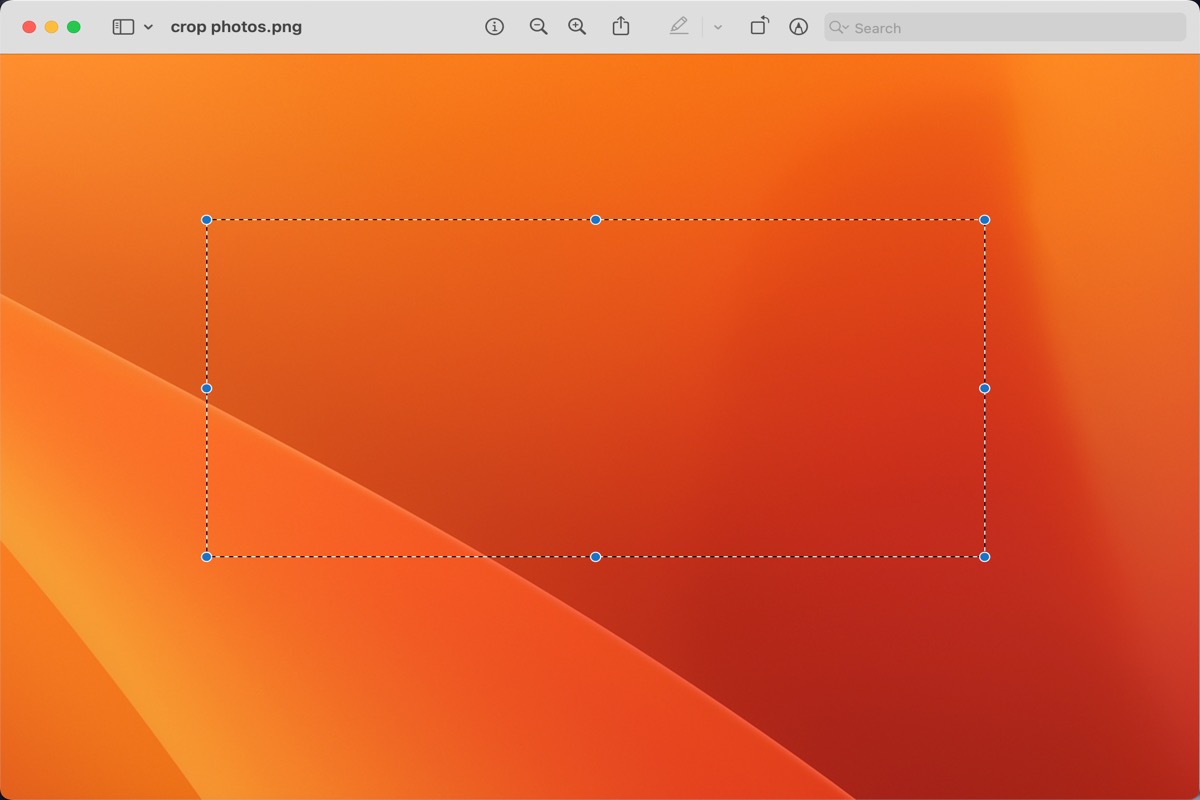Por que você precisa recortar fotos no Mac/MacBook? Talvez você queira recortar algo no plano de fundo, recortar alguém que obscurece a paisagem em suas fotos, ou recortar as fotos redundantes.
Recortar fotos no Mac/MacBook será mais fácil do que recortar fotos em uma tela pequena como um iPhone. Agora, continue lendo e aprenda como recortar uma foto no Mac/MacBook.
Compartilhe este tutorial com seus amigos para aprender mais sobre como recortar uma foto no Mac/MacBook.
Recortar fotos no Mac/MacBook
Você pode recortar uma foto para melhorar sua composição ou eliminar partições indesejadas. Note que você pode recortar uma foto para uma proporção predefinida ou personalizada, e pode restringir a foto à sua proporção original.
Aqui serão apresentadas quatro soluções para como recortar fotos no Mac/MacBook.
Recortar fotos com uma ferramenta inteligente de clique direito
Para as três maneiras que falamos posteriormente, não há foto original depois de recortá-la, e é trabalhoso recuperar a imagem inicial com o Comando + Z.
Aqui temos uma ferramenta mais pensada iBoysoft MagicMenu, que pode recropar fotos no Mac enquanto salva a original e escolhe outro local ao mesmo tempo. Com essa ferramenta, você também pode limpar fotos duplicadas no Mac, criar um novo arquivo, desinstalar aplicativos indesejados…
Aqui estão os passos para recortar fotos no Mac:
- Download gratuito, instale e abra iBoysoft MagicMenu.
- Abra a imagem no seu Mac, clique com o botão direito em qualquer lugar da área de trabalho ou dentro da pasta aberta.
- Escolha Captura de tela > Gravação de tela, e recorte a foto.
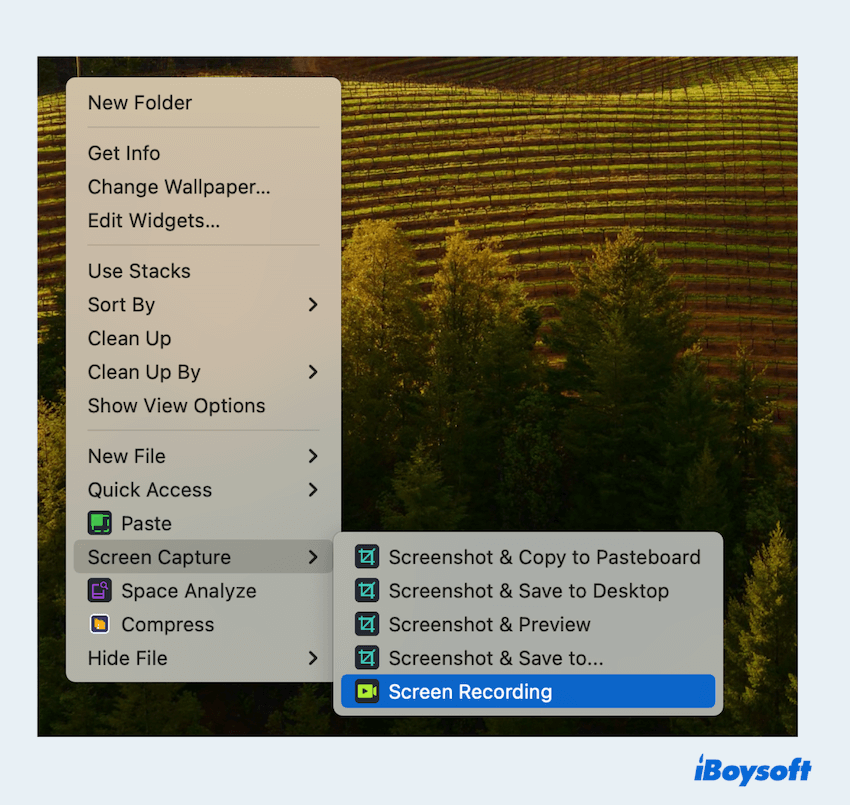
- Selecione as Opções para o local de salvamento e clique em Capturar.
Tão fácil para manter a foto original e escolher um local de salvamento diferente, certo? Não precisa mais se preocupar em perder a foto original após recortar fotos no Mac~ Experimente.
Recortar fotos com o aplicativo Visualização
Visualização é um aplicativo padrão para visualizar fotos no Mac/MacBook. Portanto, você pode usá-lo para editar fotos no Mac/MacBook, o que certamente inclui recortar fotos no Mac:
Como recortar uma foto na Visualização no Mac/MacBook:
- Abra a foto na Visualização.
- Clique e arraste o mouse para selecionar a seção que deseja recortar.
- Clique Ferramentas no menu no canto superior esquerdo da tela.
- Escolha Recortar.
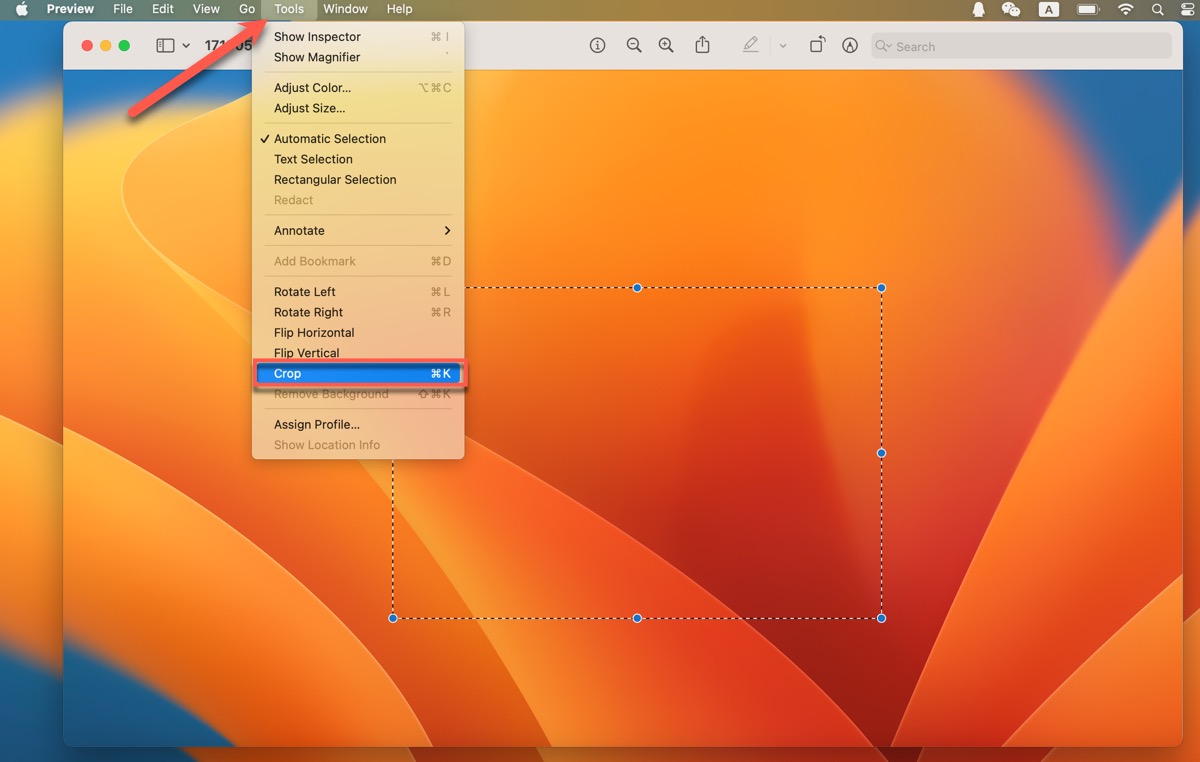
Ou você pode pressionar Comando + K depois de selecionar a seção que deseja recortar.
Se não ficar satisfeito com a foto recortada, clique Editar no menu no canto superior esquerdo da tela, em seguida clique Desfazer Recorte, e poderá recortar a foto novamente.
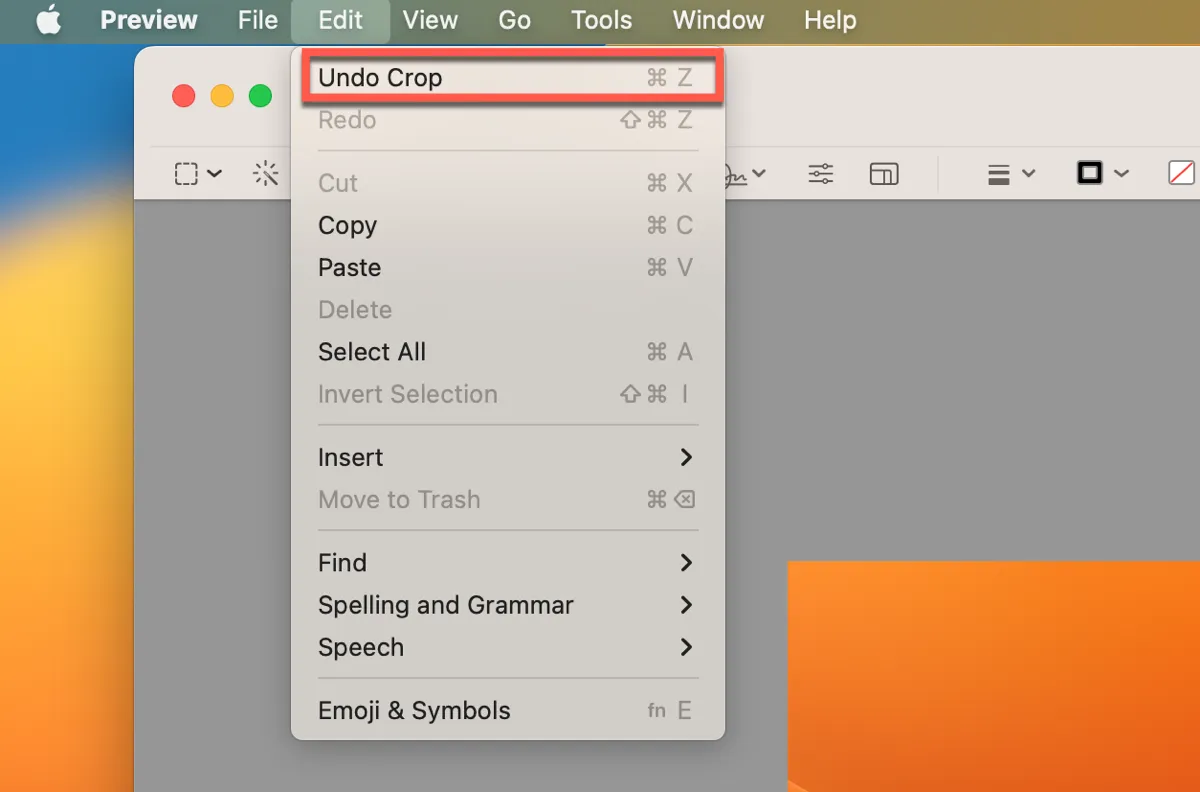
Se o método acima foi útil para você, compartilhe para que mais pessoas saibam.
Recortar fotos com o aplicativo Fotos
Se você deseja recortar fotos de outros dispositivos e usar iCloud para compartilhar as fotos recortadas com todos os dispositivos, pode usar o Fotos para recortar fotos.
Como recortar uma foto no Fotos no Mac/MacBook:
- Abra o Fotos e clique duas vezes na foto.
- Clique Editar no canto direito da janela.
- Clique Recortar no menu superior.
- Arraste o quadro para recortar a foto. (Ou você pode personalizar o tamanho na barra lateral direita.)
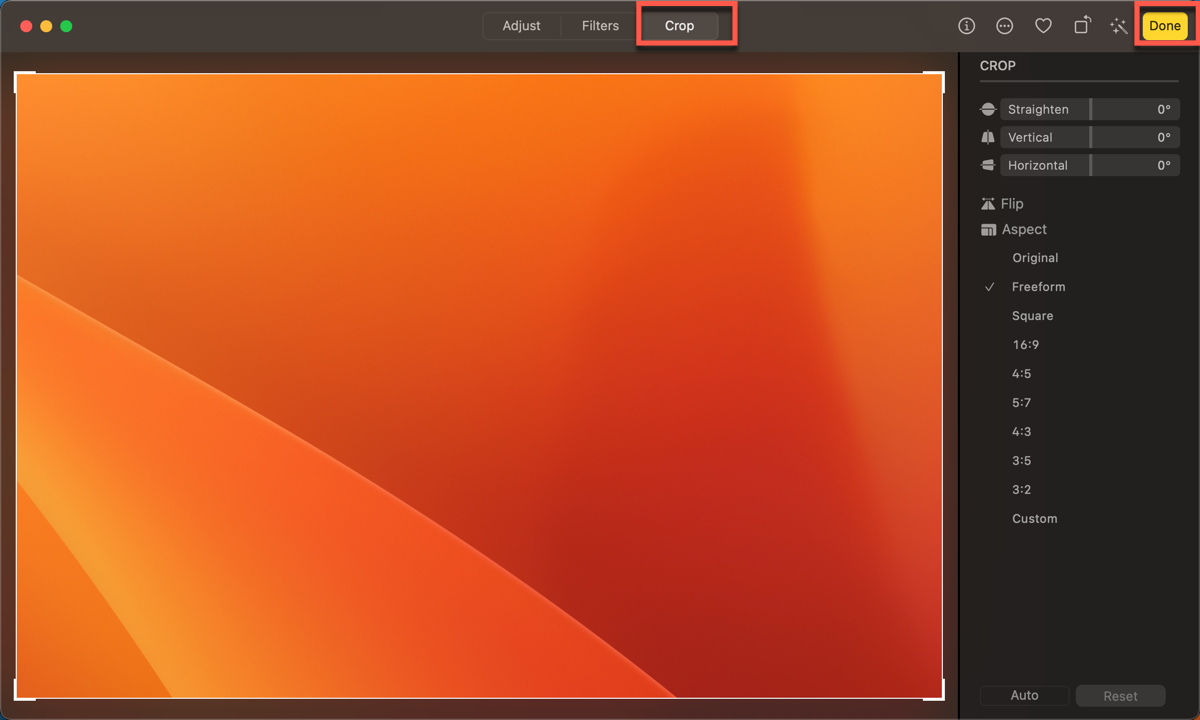
Se quiser guardar a foto cortada, clique em Concluir no canto direito da janela. Caso contrário, se não quiser guardar as alterações feitas, clique em Reverter para Original no canto esquerdo da janela.
Cortar fotos com o aplicativo Quick Look
Quick Look, lançado com o Mac OS X 10.5 Leopard, permite visualizar arquivos, fotos e outros itens. Assim como o Preview, você pode seguir os passos abaixo para cortar fotos no Mac/MacBook.
- Clique com o botão direito na foto e escolha Quick Look no menu pop-up.
- Clique em Cortar na barra de ferramentas superior.
- Arraste o quadro para selecionar a seção que deseja cortar.
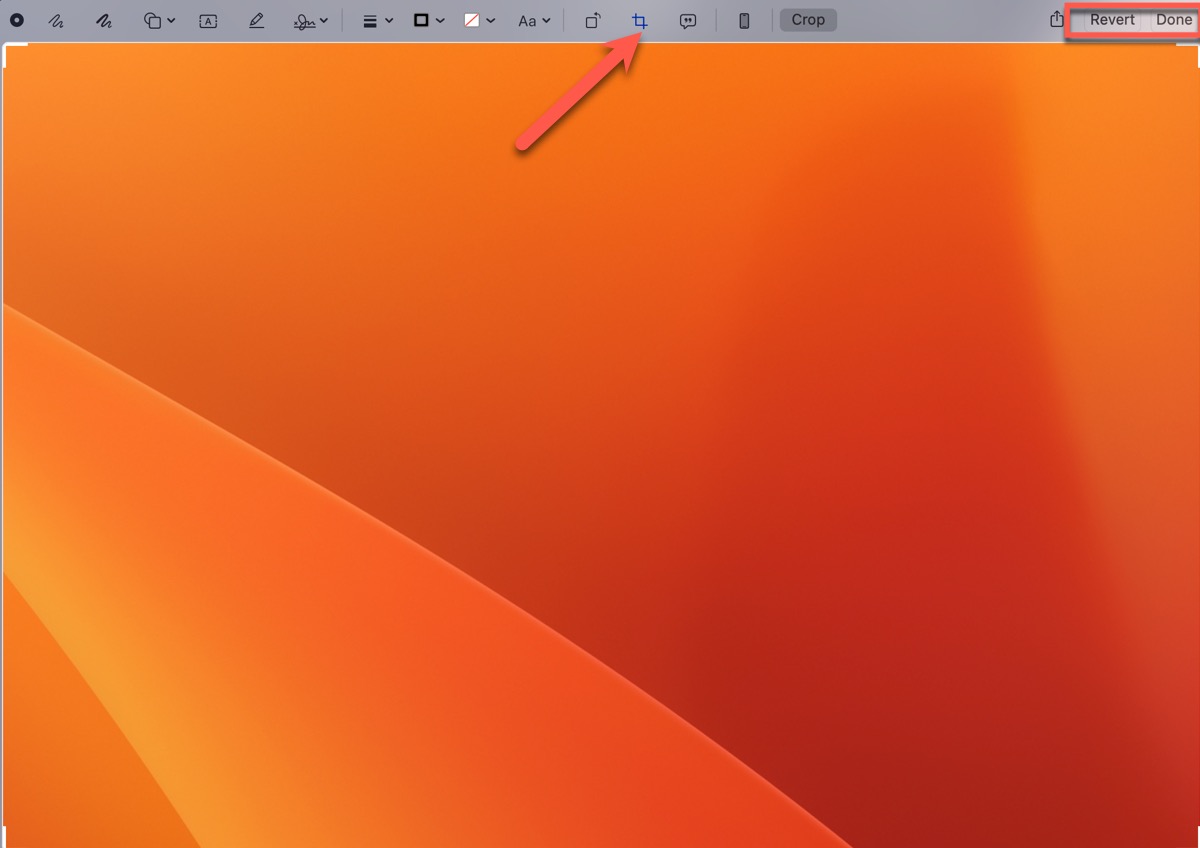
Se estiver satisfeito com a foto cortada, clique em Concluir; se não, clique em Reverter que não salvará as alterações feitas.
Achou útil? Compartilhe com mais pessoas que precisam saber como cortar fotos no Mac! Ou se achar esse método muito complicado, experimente o iBoysoft MagicMenu agora~
- QOnde está a ferramenta de recorte na Visualização do Mac?
-
A
Está no menu superior esquerdo. Clique em Ferramentas nele e você verá Recortar no menu pop-up.
- QPor que não consigo recortar minhas fotos no Mac?
-
A
O item do menu de Recorte fica desativado, a menos que você tenha feito uma seleção para a qual possa recortar.